PC로 게임을 즐기다 보면 속이 답답해지는 느낌을 받을 때가 생긴다. 게임이 어렵거나 상대방 게이머의 실력이 뛰어나서 여러 번 도전해도 패배하는 경우, 아니면 PC 성능이 부족해서 게임이 매끄럽게 실행되지 않거나 화면이 끊기는 경우 등 다양한 원인이 있다.
실력이 부족한 것은 긴 시간 동안 반복적인 연습으로 극복하는 수밖에 없지만 게임이 쾌적하게 실행되지 않는 것은 PC 하드웨어나 주변 기기를 바꾸는 것으로 쉽게 해결 가능하다.
게이밍 모니터를 이용하는 것은 그 방법 중 하나인데 요즘처럼 물가가 치솟아서 점심값 지출도 신경 써야 하는 시기에는 가능하면 가격 대 성능비(이하 가성비)가 우수한 제품에 눈길이 가기 마련이다.

그 점을 고려한 제조사들은 가성비를 중시한 게이밍 모니터를 시중에 선보이고 있는데 주의 깊게 살펴보면 유독 더 눈에 띄는 제품이 존재한다. 이를테면 ‘주연테크 X25F 리얼 240 게이밍’(이하 주연테크 X25F) 같은 제품 말이다.
화면주사율 240Hz, 응답 속도 0.5ms

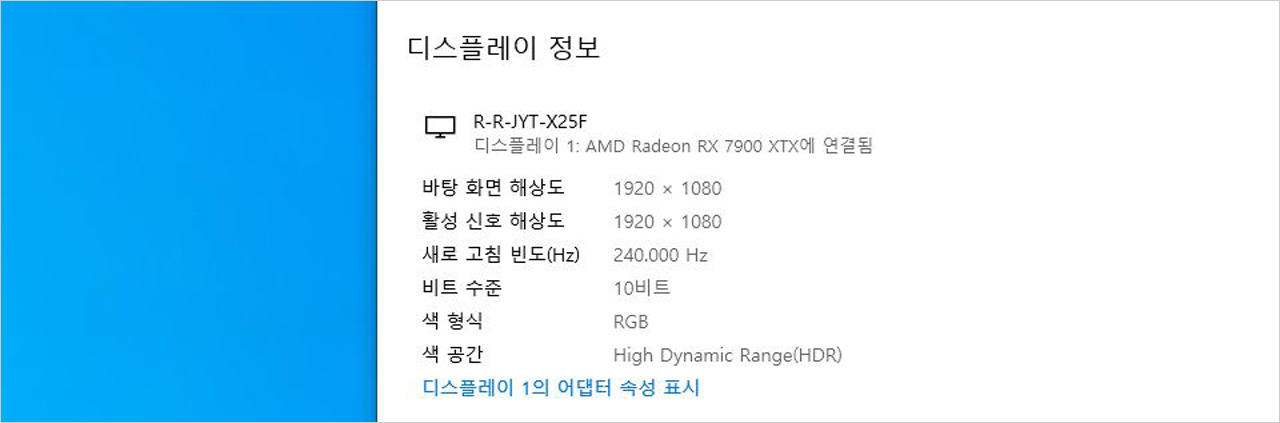
주연테크 X25F에는 24.5인치(약 62.2cm) TN 패널이 장착되었다. 최대 해상도는 1920x1080(FHD)이고 화면주사율(새로 고침 빈도)은 240Hz(헤르츠)까지 설정할 수 있다.
응답 속도는 MPRT(Moving Picture Response Time) 기준으로 0.5ms(밀리세컨드, 천 분의 1초)이다. MPRT는 움직이는 영상에서 잔상이 생겼다가 사라지는 시간을 측정한 것을 의미한다.
FPS 게임이나 액션 게임에서 화면 끊김 현상이 적은 게이밍 모니터는 보통 화면주사율 120Hz 이상, 응답 속도 4ms 이하인 제품을 일컫는데 주연테크 X25F는 그 기준을 확실하게 앞서는 사양이다. 특히 가격이 20만 원대라는 점도 고려한다면 비슷한 가격대의 제품 중에서 우수한 축에 속한다고 평가할 수 있다.
실제 게임 환경에서 주연테크 X25F의 화면주사율과 응답 속도가 유용한지 알아보기 위해 FPS 게임 ‘오버워치 2’를 실행해 60Hz 모니터와 비교해보았다. 테스트는 디스플레이 복제 모드를 설정해 양쪽 모니터에 같은 화면을 표시한 상태에서 스마트폰으로 오버워치 리플레이 화면을 슬로모션(240FPS, 720p) 촬영하고 그 동영상을 비교하는 방법으로 했다.
참고로 화면주사율은 게임 프레임과 같은 수치가 유지되는 경우 화면 끊김이나 잔상이 덜 생기므로 오버워치 2 그래픽 옵션에서 최대 프레임 수치를 240FPS로 설정했다.
동영상 재생 속도를 25%로 맞춘 구간에서 여러 차례 살펴보면 주연테크 X25F 화면에서 캐릭터 움직임이 더 매끄럽고 시점이 빠르게 바뀌어도 화면 끊김이 덜하다는 것을 체감할 수 있다. 240Hz 화면에 익숙해진 다음 60Hz 화면을 보면 굳이 느린 속도가 아니어도 어느 쪽이 더 매끄러운 화면인지 느껴진다.


주연테크 X25F를 PC와 연결했는데 화면주사율을 144Hz까지만 설정 가능한 경우에는 인터페이스 종류를 확인해야 한다. HDMI와 DP(DisplayPort, 디스플레이포트) 등 두 가지 인터페이스로 PC와 연결 가능한데 ‘HDMI 2’ 포트는 상대적으로 대역폭이 부족한 1.4버전이어서 화면주사율을 144Hz까지만 설정할 수 있다. 따라서 화면주사율 240Hz를 사용하려면 ‘HDMI 1’ 포트나 ‘DP’ 포트를 이용해야 한다.
한편 USB 포트도 보이는데 모니터 펌웨어 업그레이드를 위해 있는 것이다. 일반 사용자는 USB 케이블을 통해 스마트폰 같은 소형 IT 기기를 충전하는 용도로 이용하면 된다.


기본 구성품으로는 사용자 설명서와 HDMI 케이블, 스탠드 고정 나사 4개, 전원 어댑터 및 케이블이 제공된다.
여섯 가지 컬러 모드와 HDR 모드


주연테크 X25F의 기능을 모두 활용하기 위해서는 OSD 메뉴가 필요하다. OSD 메뉴는 모니터 화면 오른쪽 하단 부근에 있는 버튼 4개를 통해 이용 가능하다. 알파벳 ‘M’이 표기된 상세 메뉴 표시 버튼을 누르면 모든 메뉴가 화면에 표시된다.
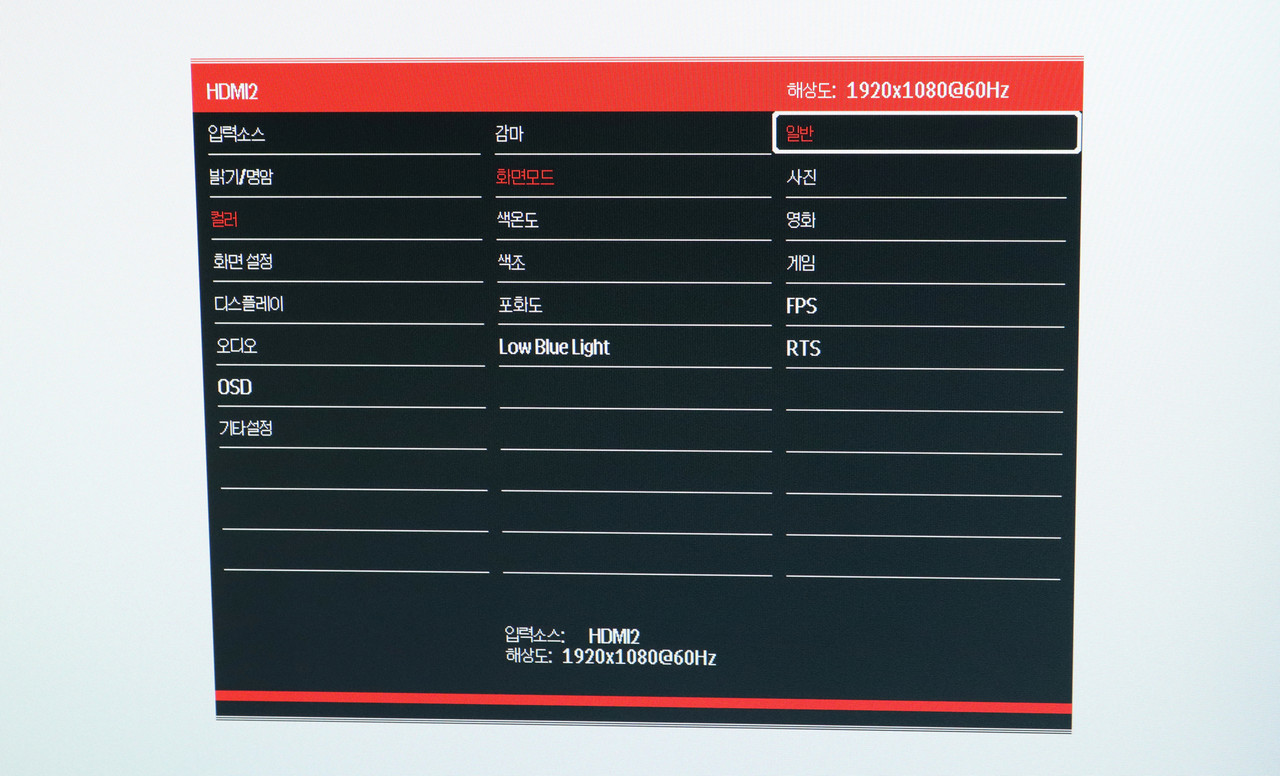
주연테크 X25F는 사용자가 상황에 따라 알맞은 화질을 간편하게 체감할 수 있도록 여섯 가지 화면 모드가 제공된다. OSD 상세 메뉴의 ‘컬러'로 이동하면 '화면모드'가 있는데 그 중 원하는 것을 선택하거나 오른쪽을 가리키는 삼각형 모양이 표기된 버튼을 누르면 순서대로 화면 모드가 변경된다.
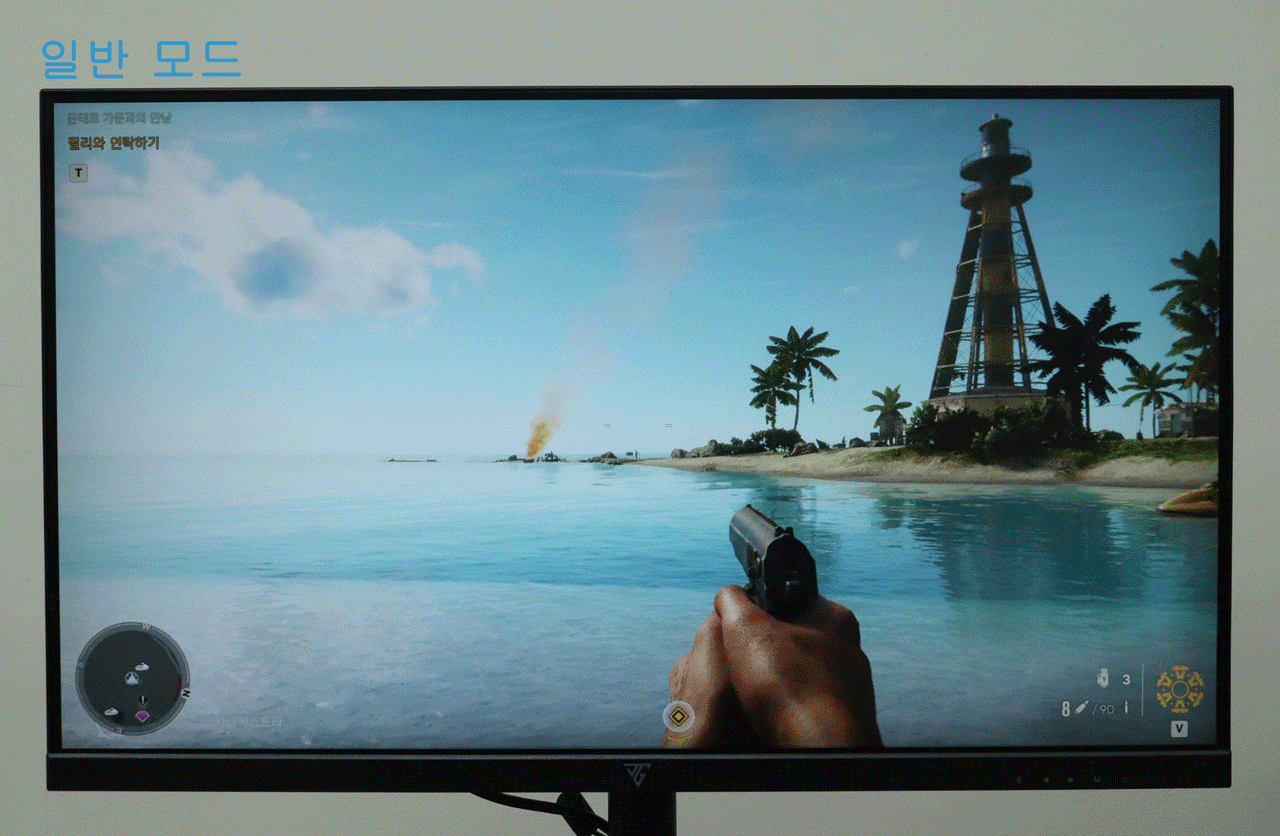
FPS 게임 ‘파 크라이 6’ 화면을 띄운 상태에서 화면 모드 별로 비교해보았다. 화면 밝기와 색감, 채도, 명암 등 주요 설정이 변경되어서 화질 차이를 쉽게 분간할 수 있다.
파 크라이 6는 게임 모드에서 가장 자연스러운 화질을 체감할 수 있었는데 콘텐츠마다 최적화된 화면 모드가 다르므로 화질이 무언가 아쉽게 느껴질 때는 화면 모드를 변경해보는 것이 좋다.
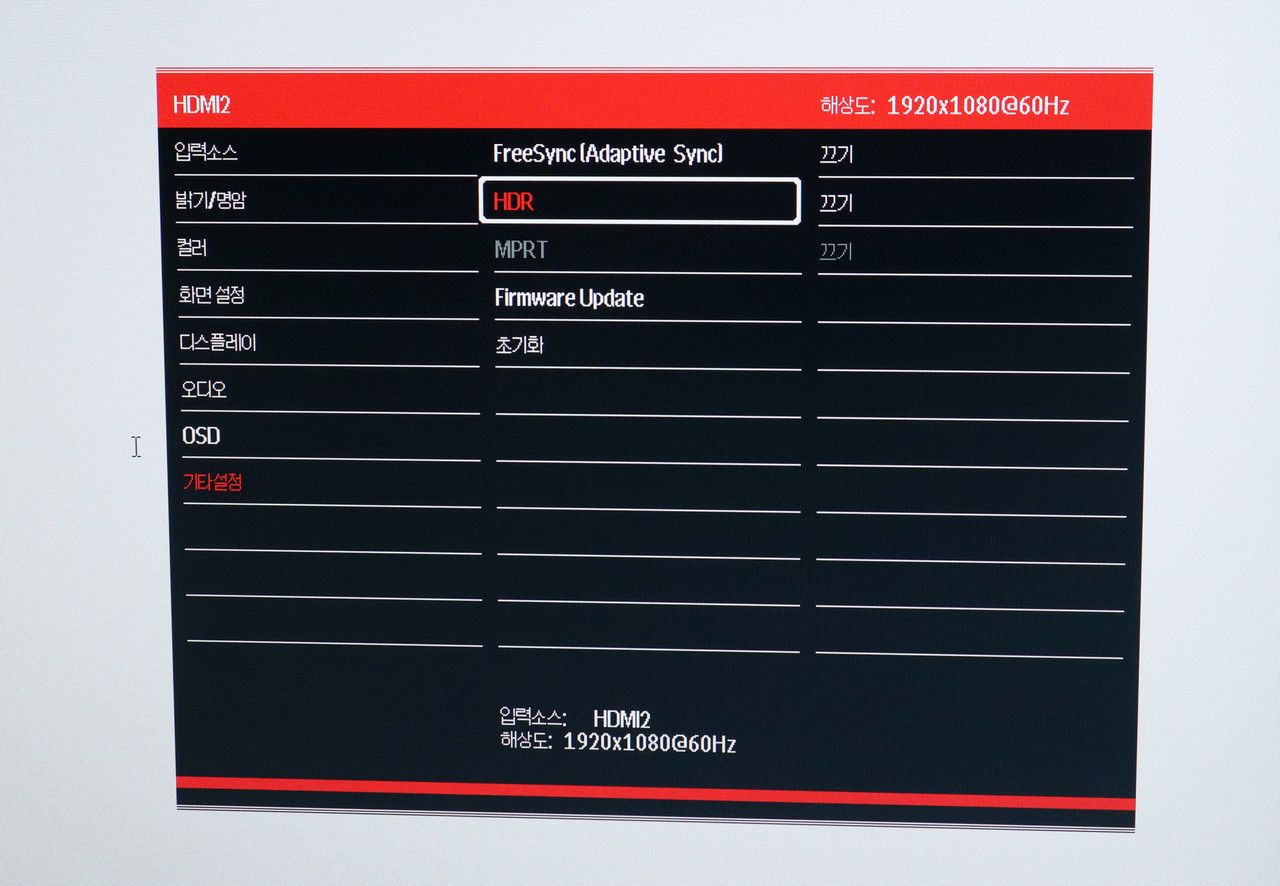
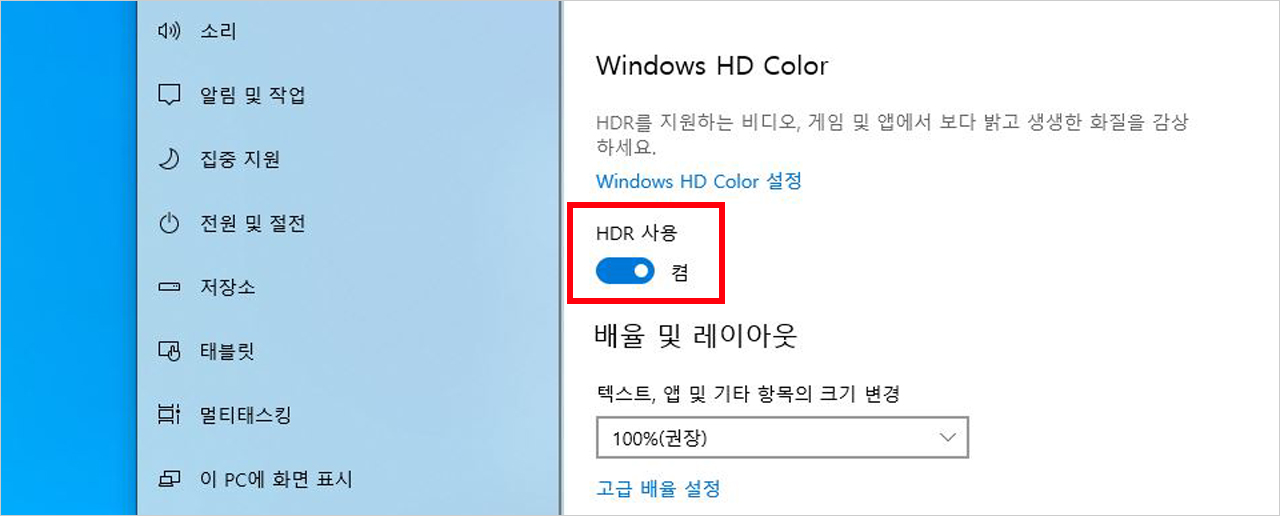
주연테크 X25F는 HDR(High Dynamic Range) 기술도 지원한다. OSD 상세 메뉴에 있는 ‘기타설정’으로 이동하면 HDR 항목이 보이는데 그것을 켜고 윈도우 PC 디스플레이 설정에서 ‘HDR 사용’ 기능을 켜면 활성화된다.


다시 파 크라이 6를 실행하고 HDR을 끈 상태와 켠 상태에서 화면을 비교해보았다. 일반 화면 모드와 비교하면 HDR을 켠 상태에서 밝은 부분과 어두운 부분이 더 세부적으로 구분되었으며, 광원 효과도 더해져서 한층 더 사실적인 느낌으로 게임 캐릭터와 사물, 배경을 표현해주었다.
게임 시 유용한 편의 기능 제공
주연테크 X25F는 가변 주사율 기술인 AMD 프리싱크(FreeSync)와 엔비디아 지싱크 호환(NVIDIA G-Sync Compatible)을 사용 가능하다. 가변 주사율 기술은 PC의 그래픽 성능이 일정하게 유지되지 않아서 게임 실행 시 FPS가 수시로 변경되는 경우 그에 맞춰 화면주사율을 자동으로 조정해주는 것이 특징이다.
화면주사율과 FPS가 일치하지 않는 경우 화면 위아래가 어긋나게 보이는 티어링(tearing) 현상이 발생하는데 가변 주사율 기술을 사용하면 그런 문제를 크게 줄일 수 있다.
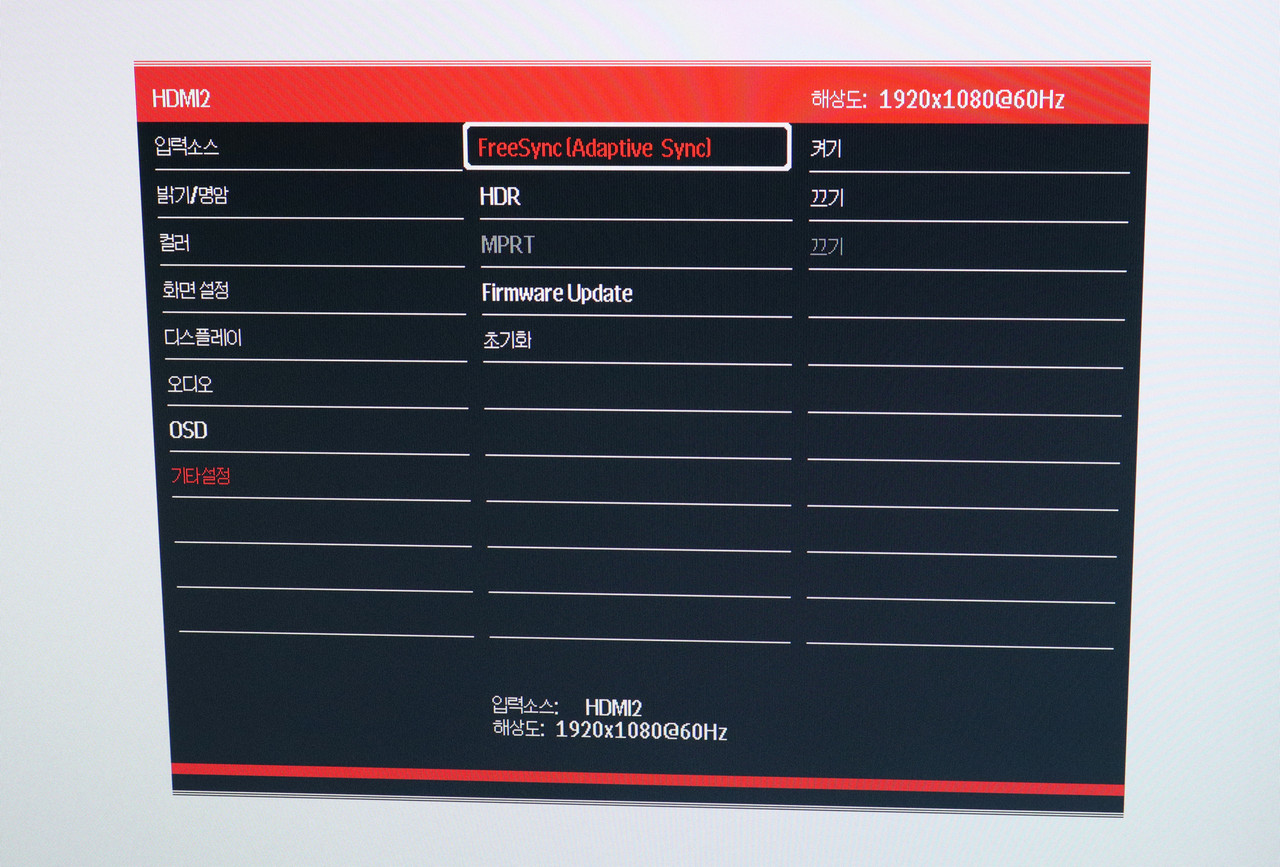
주연테크 X25F는 OSD 상세 메뉴에서 기타설정으로 이동하면 보이는 ‘FreeSync(Adaptive Sync)’ 항목으로 프리싱크나 지싱크 호환 기술 사용 여부를 결정할 수 있다.
사용자의 PC에 AMD 라데온(Radeon) 그래픽카드가 장착되어 있으면 프리싱크, 엔비디아 지포스(GeForce) 그래픽카드가 장착되어 있으면 지싱크 호환을 이용 가능하다. 각 그래픽카드 제어판에서 프리싱크 또는 지싱크 호환 항목을 활성화하는 과정도 필요하다.
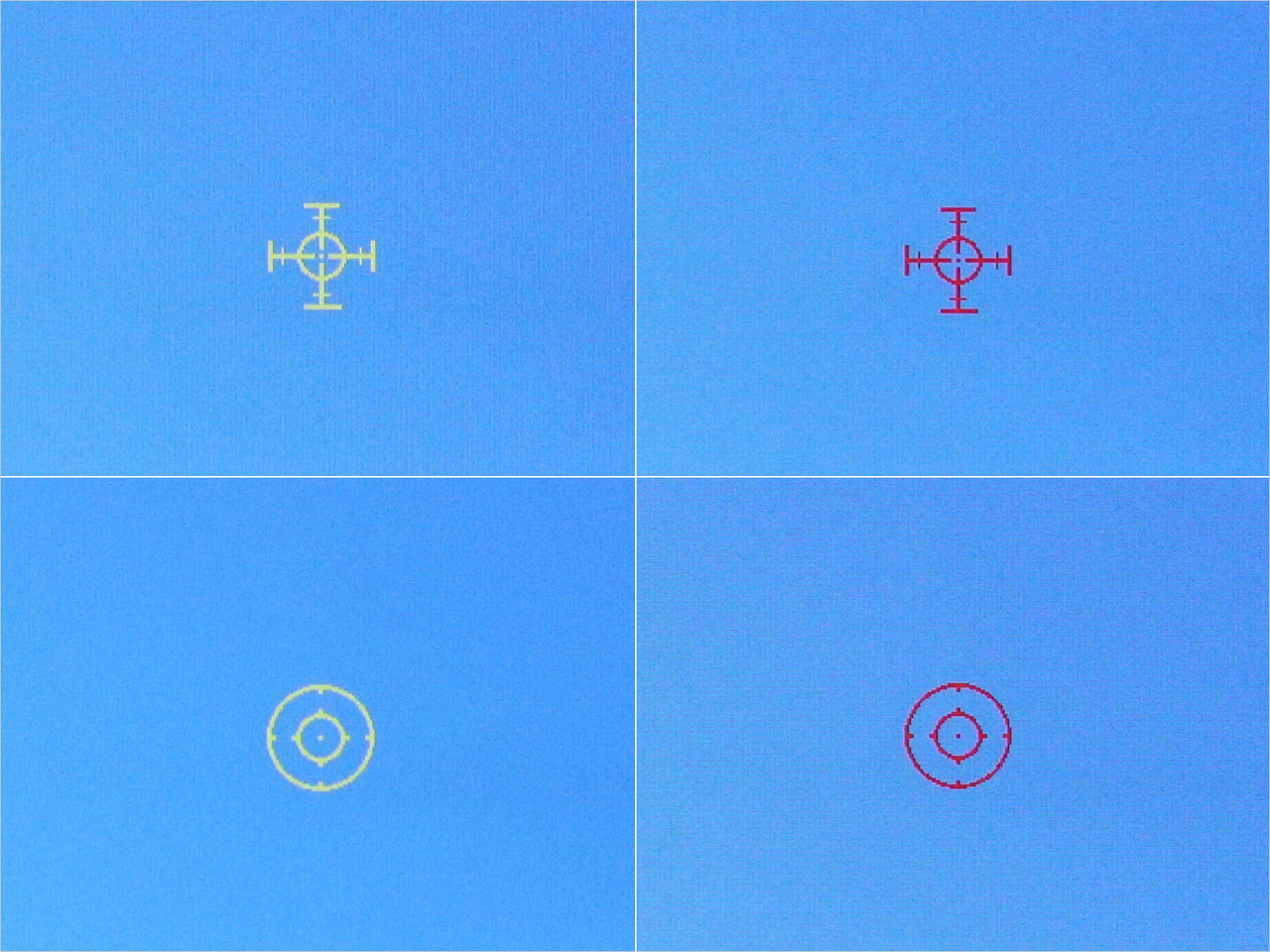
FPS 게임을 자주 즐기는 이들을 위한 조준선 표시 기능도 있다. OSD 메뉴 버튼 중에서 왼쪽을 가리키는 삼각형 모양이 표기된 버튼을 누르면 위 사진에 보이는 조준선들이 화면에 나타난다. 총 네 가지이며 버튼을 누를 때마다 색상이나 모양이 순서대로 변경된다.
OSD 메뉴 버튼 가운데 알파벳 ‘E’로 표기된 버튼을 누르면 화면에서 조준선이 사라진다.

FPS 게임 파 크라이 6를 실행한 상태에서 조준선을 표시해보았는데 화면 중앙에서 눈에 띄게 잘 보이는 것을 확인할 수 있다.
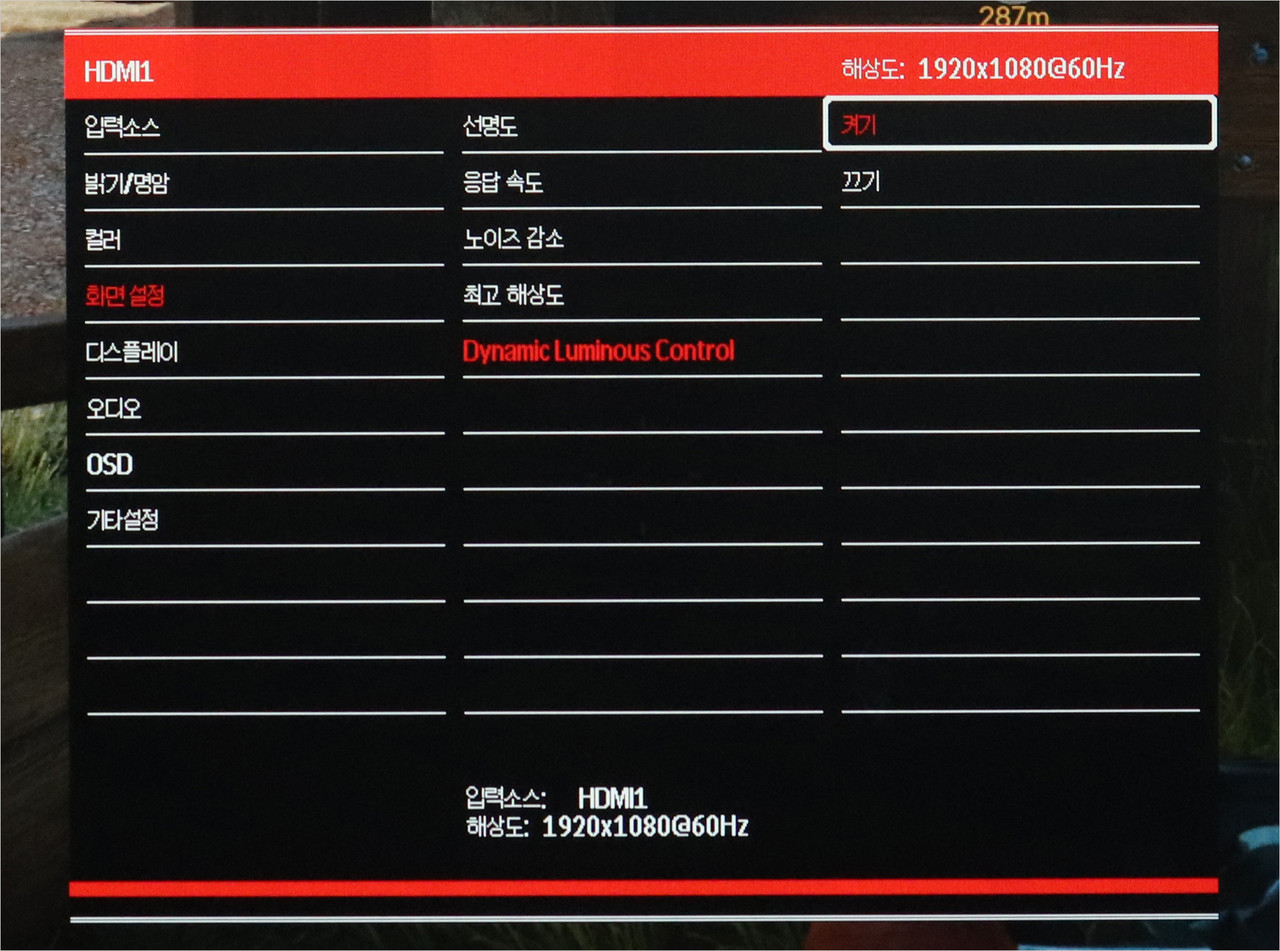
한편 게임을 하다 보면 배경이 밤이 되거나 조명이 적은 실내로 이동해서 화면 전체가 어두워지는 경우가 생긴다. 화면 밝기를 높이면 해결되지만 다시 밝은 상황이 되면 그때는 눈이 부시게 되므로 또 밝기를 조절해야 하므로 불편하다.
그런 불편함을 해소하기 위해 주연테크 X25F에는 ‘다이나믹 루미너스 컨트롤’(Dynamic Luminous Control) 기능이 제공된다. 명암부를 기본 상태보다 세부적으로 구분하고 적정한 수준에서 밝기를 변경하므로 유용하다.
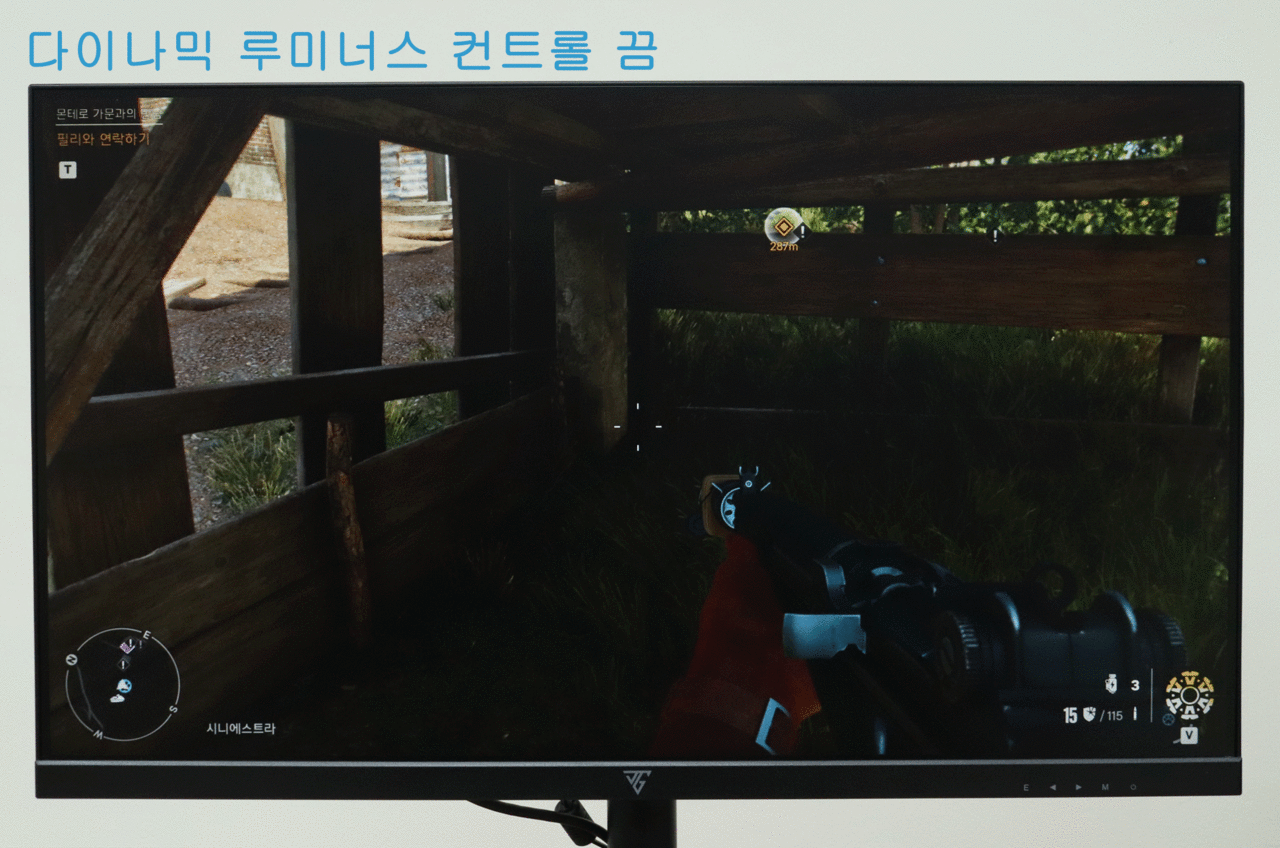
게임 실행 시 다이나믹 루미너스 컨트롤을 켠 상태와 끈 상태를 비교해보았다. 짙은 그림자 때문에 전방이 제대로 보이지 않던 화면이 다이나믹 루미너스 컨트롤을 켜니까 훨씬 잘 보이게 된 것을 알 수 있다.
아이케어 기술과 멀티 스탠드
한참 게임에 열중하다 보면 장시간 모니터 화면을 뚫어져라 쳐다보게 되는데 그 과정에서 사용자의 눈은 쉽게 피곤해지고 시력은 악화될 가능성이 있다. 그런 문제에 대비하기 위해 주연테크 X25F에는 시력을 지킬 수 있도록 아이케어(Eye Care) 기술이 적용되었다.
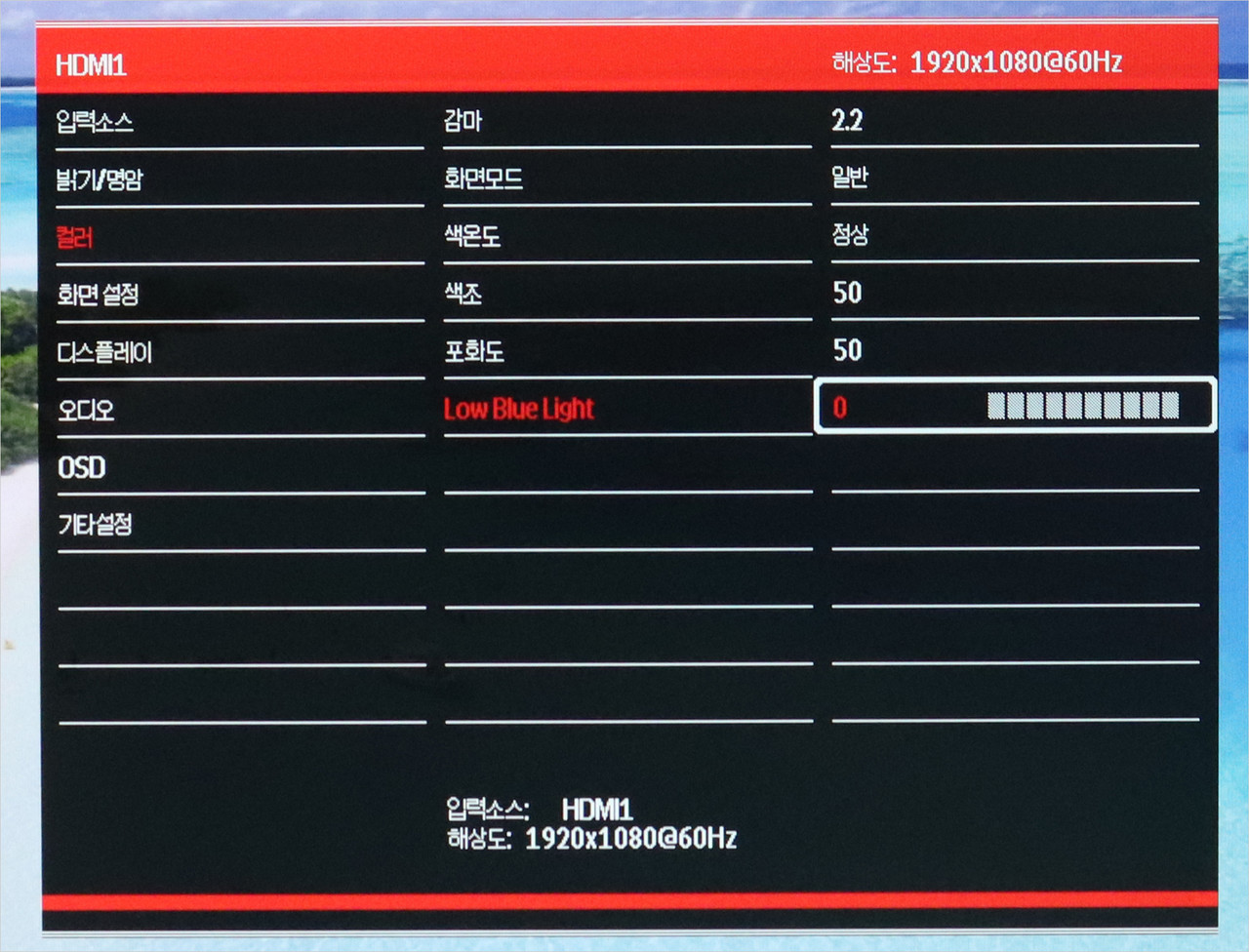

첫 번째 아이케어 기술은 ‘로우 블루 라이트’(Low Blue Light)이다. 눈에 유해한 청색광을 모니터 화면에서 감소시켜서 시력을 보호하는 기술이다. OSD 상세 메뉴에 있는 ‘컬러’로 이동하면 ‘Low Blue Light’ 항목이 보이는데 여기에서 청색광 차단율을 설정할 수 있다. 총 5단계(0-25-50-75-100)이다.
다만 로우 블루 라이트를 사용하는 경우 청색 계통 색상이 감소해 화면 색감이 어색하게 느껴질 수 있으므로 게임을 하거나 영화를 볼 때 청색광 차단율은 25% 정도까지가 적당하다.

두 번째 아이케어 기술은 플리커프리(Flicker-Free)이다. 모니터 밝기를 제어하는 백라이트 조명이 매우 빠른 속도로 깜빡이는 현상을 플리커라고 하는데 눈에 피로를 누적시키는 원인 중 하나이다. 플리커프리는 그 깜빡임 자체를 최소화시키는 기술이며 주연테크 X25F에 기본 적용되어 자동으로 작동한다.
세 번째는 표면이 눈부심 방지 처리된 패널이다. 모니터 화면이 빛을 반사하지 않으므로 사용자의 눈이 부시지 않으며, 화면에 사용자의 모습이나 주변 사물이 비치지 않기 때문에 집중하기 좋다.




주연테크 X25F에 장착된 TN 패널은 화면주사율이나 응답 속도 면에서는 다른 종류의 패널(IPS, VA 등)보다 유리하지만 수평수직 시야각이 상대적으로 좁다. 그래서 화면 정면을 벗어나면 색상이 본래와 다르게 보이는 색상 왜곡 현상이 나타난다.
그 점을 보완하기 위해서 주연테크 X25F는 사용자가 모니터 화면에 시선을 맞추기 쉽도록 다기능 멀티 스탠드가 적용되었다. 피벗(pivot), 스위블(swivel), 틸트(tilt), 엘리베이션(elevation) 등 화면 위치와 각도를 조절하는 데 도움되는 기능이 다수 제공되어서 편의성이 높다.

모니터 스탠드에는 붉은색 케이블 걸이도 있다. HDMI 또는 DP 케이블과 전원 어댑터 케이블을 한 곳에 모아 정리할 수 있으므로 책상 위를 깔끔하게 정리하고 싶을 때 도움된다.
힘겨운 시대 실속 있는 게이밍 모니터

지금까지 주연테크 X25F를 살펴보았다. PC로 게임을 즐기는 이들이 대중적으로 사용하는 24.5인치 TN 패널 화면과 FHD 해상도에 화면주사율 240Hz, 응답 속도 0.5ms를 조화시켜 기본기가 탄탄한 게이밍 모니터로 완성되었다.
20만 원대 모니터에서 쉽게 찾아보기 힘든 사양에 다양한 편의 기능도 제공되므로 가성비 높은 게이밍 모니터를 찾고 있는 소비자들에게 큰 환영을 받을 것으로 보인다.
관련기사
- 인텔, Arc GPU + 듀얼 모니터 ‘높은 소비전력’ 이슈 해결
- 32형 250Hz 커브드 게이밍 모니터, ‘MSI G32C4X 게이밍 250 HDR’
- 프로 디자이너를 위한 모니터암 일체형 4K 모니터, 벤큐 PD2705UA · PD3205UA
- 커세어, ‘휘는 모니터’ 45인치 21:9 올레드 벤더블 게이밍 모니터 제논 플렉스OLED 출시
- 주사율이 500Hz?···‘에일리언웨어 AW2524H’ 게이밍 모니터
- MSI, 휴대성 뛰어난 15.6형 울트라 슬림 ‘MSI MP161’ 포터블 모니터 선보여
- 화질 · 게임 OK ··· 라익미, 32인치 QHD IPS 모니터 선보여
- 큐소닉, 2023 화이트 신모델 ‘삼성 스마트 모니터 M7’ 출시
- MSI, 15.6인치 휴대용 모니터 롯데온 ‘ON세일’ 최대 17% 특가 진행
- 하스스톤, 확장팩 ‘전설노래자랑’ 오는 4월 출시
- 벤큐, 개발자를 위한 QHD 시력 보호 모니터 ‘GW2790QT’ · ‘GW3290QT’ 출시
- 선명한 화질 구현··· 28형 4K IPS 모니터 ‘비트엠 Newsync P28U 노블 4K HDR’
- 32형 165Hz 게이밍 모니터, ‘비트엠 Newsync X320F 패스트 165 게이밍 HDR’
- 포트나이트 신규 맵, 삼성 게이밍 모니터 담은 ‘오디세이 유니버스' 공개
- 주연테크, 소방관 복지 지원나선다···소방동우회 업무협약 체결
- 가성비로 승부한다··· 주연테크 ‘뷰소닉 VA2432-MHD’ · ‘VA2732-MHD’

